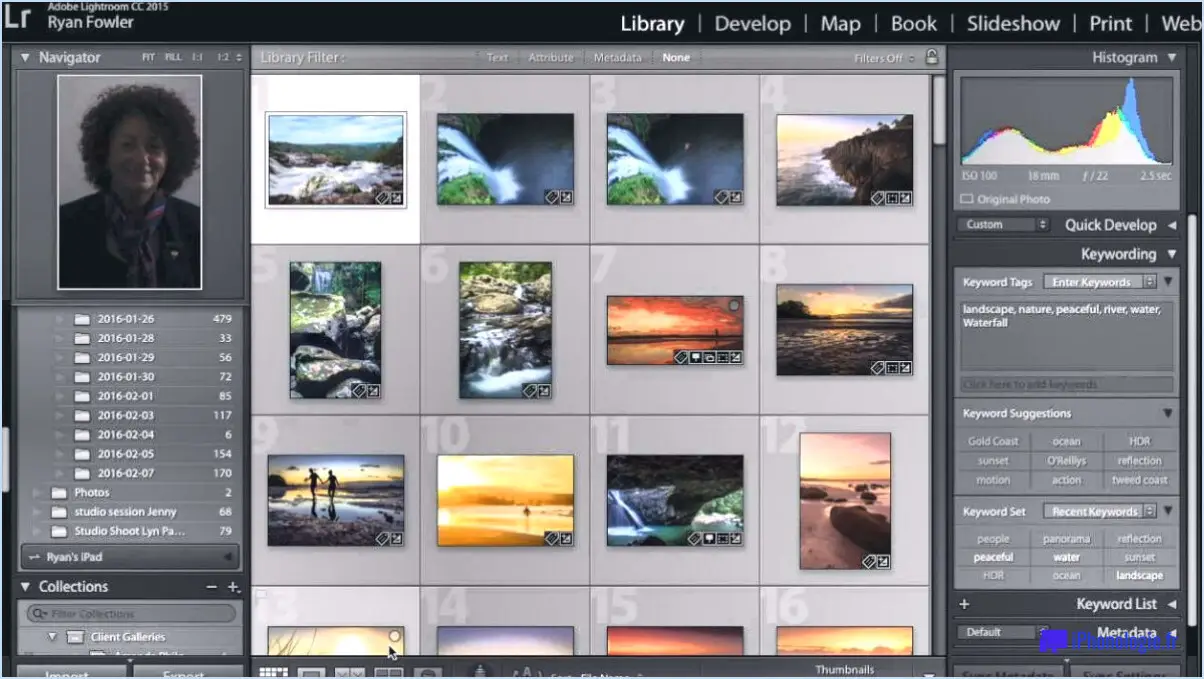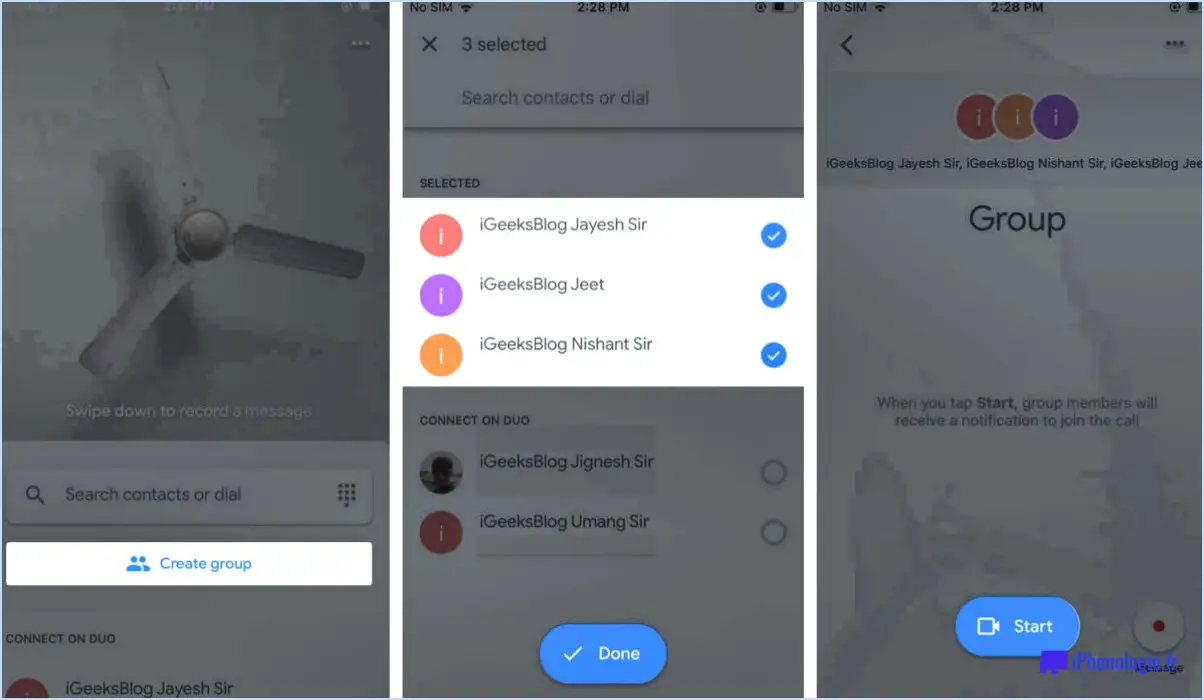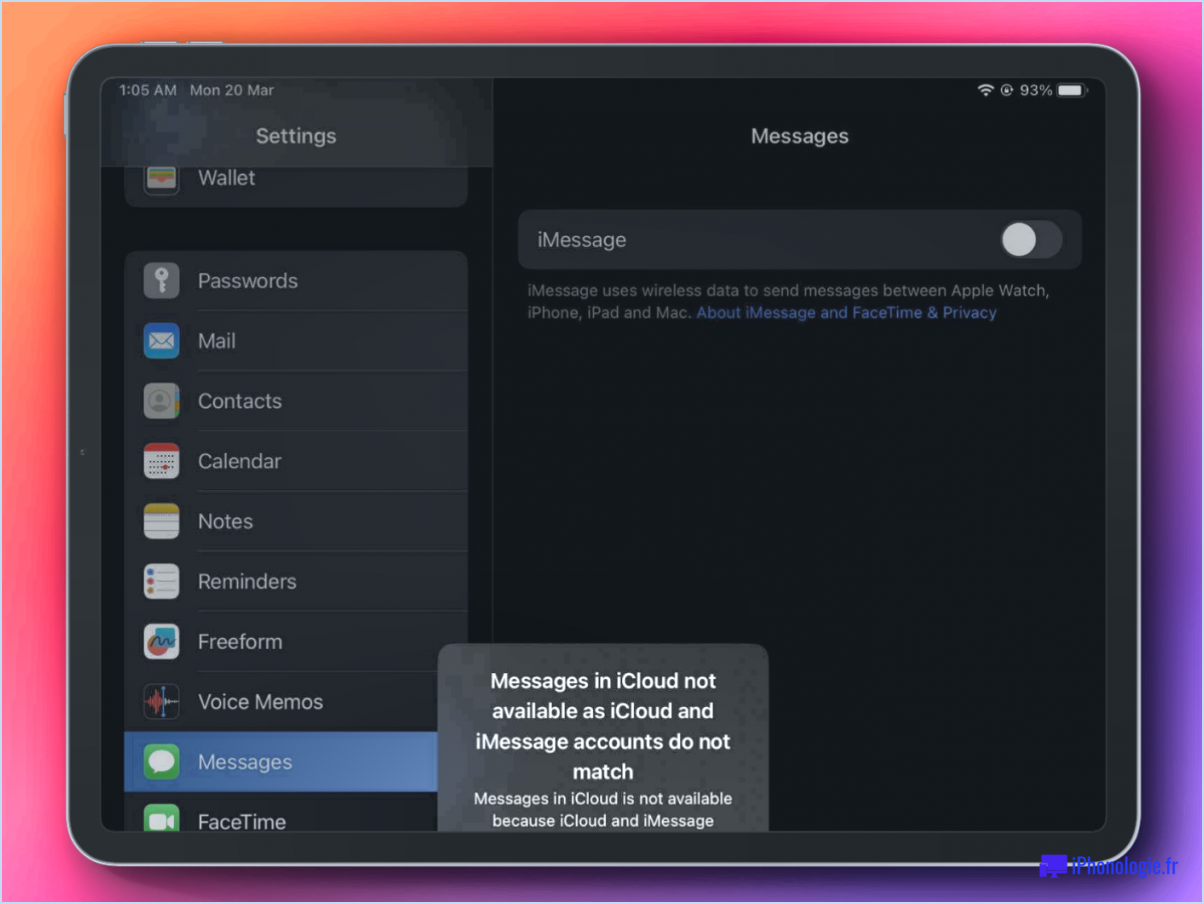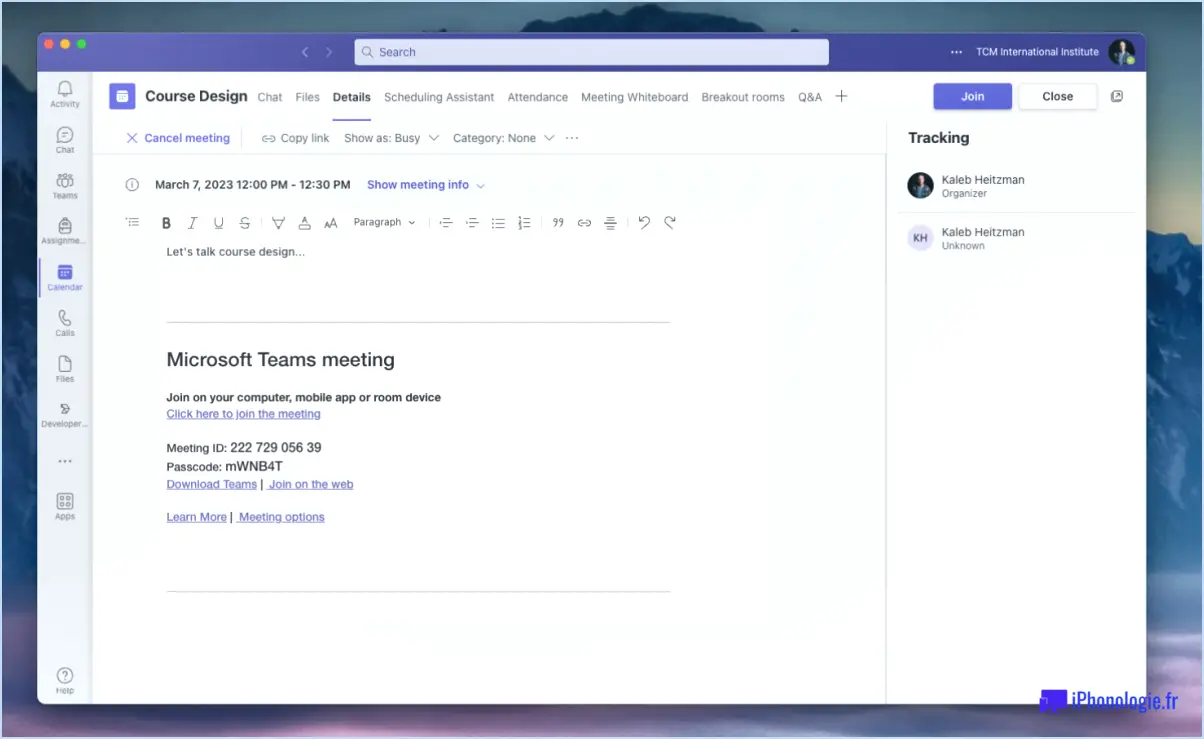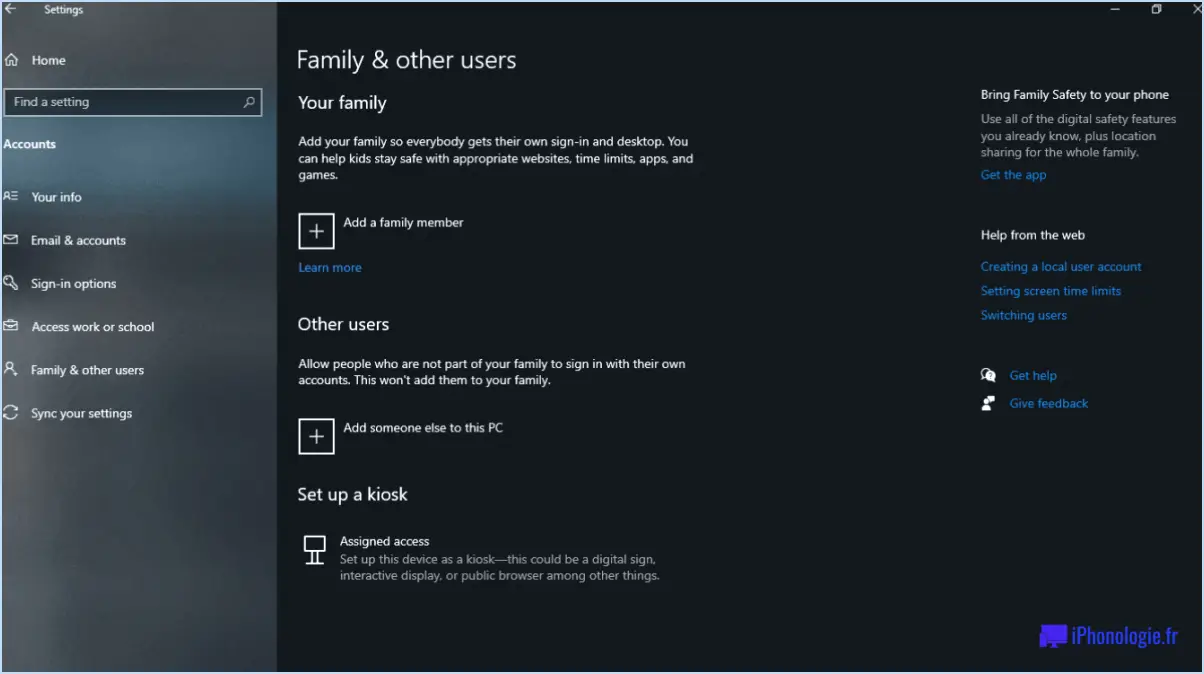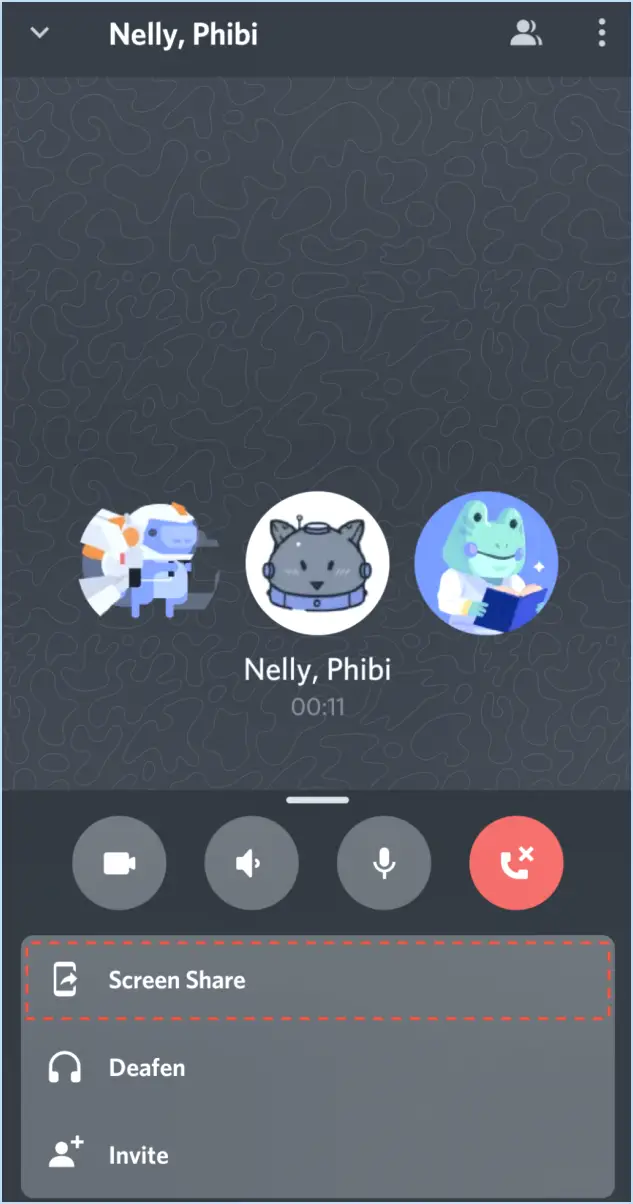Comment supprimer un compte d'ajout dans Outlook?
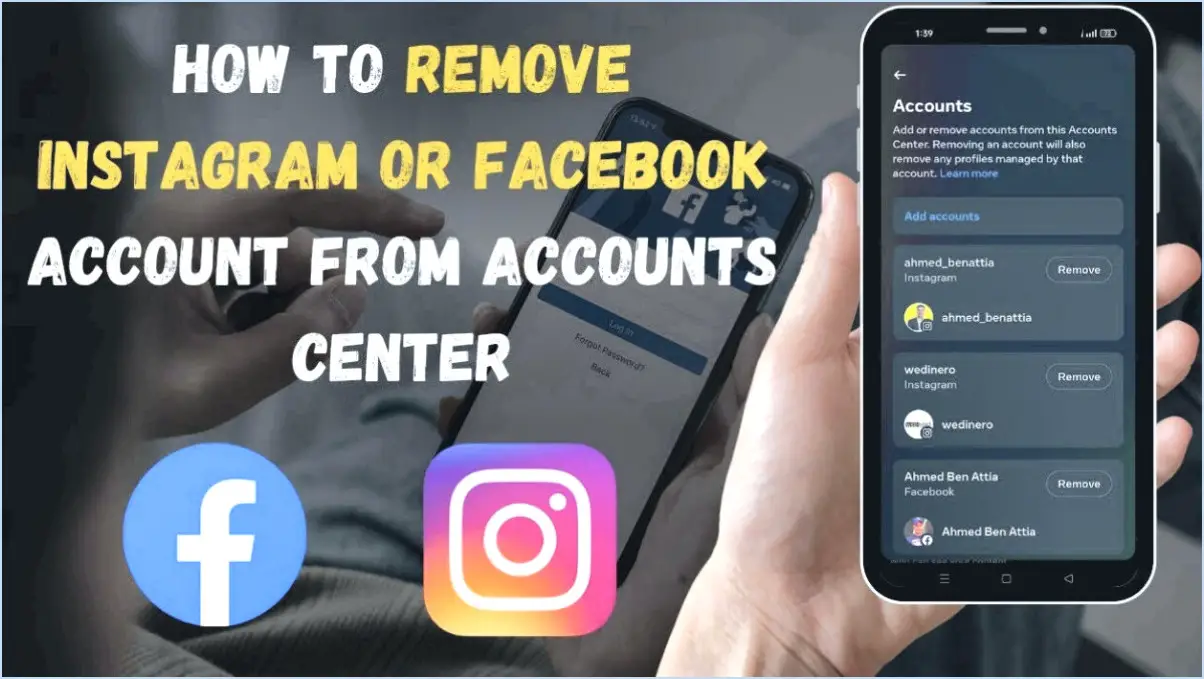
Pour supprimer un compte supplémentaire d'Outlook, procédez comme suit :
- Ouvrez Outlook : Lancez l'application Outlook sur votre ordinateur en double-cliquant sur l'icône qui se trouve sur votre bureau ou en y accédant à partir du menu Démarrer.
- Naviguez jusqu'aux paramètres du compte : Une fois Outlook ouvert, localisez l'onglet "Fichier" dans le coin supérieur gauche de la fenêtre et cliquez dessus. Un menu déroulant apparaît.
- Accédez aux paramètres du compte : Dans le menu déroulant, vous trouverez le bouton "Paramètres du compte". Cliquez dessus pour continuer.
- Sélectionnez l'onglet Comptes : Une boîte de dialogue intitulée "Paramètres du compte" s'ouvre. Dans cette boîte, vous verrez plusieurs onglets. Cliquez sur l'onglet "Comptes" pour afficher tous les comptes de messagerie configurés dans Outlook.
- Supprimez le compte souhaité : Dans l'onglet "Comptes", vous trouverez une liste des comptes de messagerie associés à Outlook. Faites défiler la liste et sélectionnez le compte que vous souhaitez supprimer.
- Cliquez sur Supprimer : Une fois que vous avez sélectionné le compte que vous souhaitez supprimer, cliquez sur le bouton "Supprimer" situé au-dessus de la liste des comptes. Une demande de confirmation s'affiche.
- Confirmez la suppression : La demande de confirmation vous demandera si vous souhaitez supprimer le compte d'Outlook. Vérifiez que vous avez sélectionné le bon compte et, le cas échéant, cliquez sur "Oui" pour procéder à la suppression.
- Fermez les paramètres du compte : Après avoir confirmé la suppression, vous serez redirigé vers la boîte de dialogue "Paramètres du compte". Pour terminer la procédure, cliquez sur le bouton "Fermer".
En suivant ces étapes, vous réussirez à supprimer le compte supplémentaire sélectionné dans Outlook.
Comment supprimer un compte principal de l'application Outlook?
Pour supprimer un compte principal de l'application Outlook, suivez les étapes suivantes :
- Ouvrez l'application Outlook sur votre appareil.
- Accédez au menu Paramètres. Vous pouvez généralement le faire en tapant sur l'icône hamburger (trois lignes horizontales) dans le coin supérieur gauche ou en localisant l'icône en forme d'engrenage.
- Dans le menu Paramètres, recherchez l'option "Comptes" et sélectionnez-la.
- Une liste de tous les comptes connectés à l'application Outlook s'affiche. Choisissez le compte principal que vous souhaitez supprimer.
- Une fois le compte sélectionné, repérez l'option "Supprimer le compte" et tapez dessus.
- Une demande de confirmation apparaît, vous demandant de confirmer la suppression du compte. Confirmez votre choix en sélectionnant "Oui" ou "Supprimer".
- Le compte principal sera maintenant supprimé de l'application Outlook.
N'oubliez pas que la suppression d'un compte principal entraîne la suppression de tous les courriels, contacts et événements de calendrier associés dans l'application. Veillez à sauvegarder toutes les données importantes avant de procéder.
Comment supprimer un ancien compte Outlook et en ajouter un nouveau?
Pour supprimer un ancien compte Outlook et en ajouter un nouveau, procédez comme suit :
- Ouvrez Outlook.
- Cliquez sur l'onglet Fichier, puis sélectionnez Paramètres du compte.
- Choisissez à nouveau Paramètres du compte dans le menu déroulant.
- Sous la section Email, cliquez sur Supprimer.
- Dans la boîte de dialogue Supprimer l'adresse électronique, saisissez l'adresse électronique du compte que vous souhaitez supprimer.
- Cliquez sur Supprimer pour confirmer la suppression.
Pour ajouter votre nouveau compte :
- Cliquez sur Ajouter un compte.
- Suivez les instructions à l'écran pour configurer votre nouveau compte Outlook.
En suivant ces étapes, vous pouvez facilement supprimer votre ancien compte Outlook et en ajouter un nouveau. N'oubliez pas de saisir l'adresse électronique correcte pour la suppression et de suivre attentivement les instructions pour configurer votre nouveau compte.
Comment supprimer un compte Outlook de la base de registre dans Windows 10?
Pour supprimer un compte Outlook de la base de registre dans Windows 10, vous pouvez suivre les étapes suivantes :
- Ouvrez l'éditeur du registre en tapant "regedit" dans la barre de recherche et en appuyant sur Entrée.
- Naviguez jusqu'à la clé suivante : HKEY_CURRENT_USERSoftwareMicrosoftOffice16.0OutlookProfiles.
- Localisez et supprimez le profil correspondant au compte Outlook que vous souhaitez supprimer.
En suivant ces étapes, vous pouvez supprimer efficacement le compte Outlook du registre de Windows 10. Il est important de faire preuve de prudence lorsque vous apportez des modifications au registre, car toute modification incorrecte peut entraîner des problèmes pour le système. N'oubliez pas de sauvegarder votre registre avant d'effectuer des modifications pour plus de sécurité.
Pourquoi ne puis-je pas supprimer un compte de messagerie d'Outlook?
Vous ne pouvez pas supprimer un compte de messagerie d'Outlook car il est étroitement intégré au système d'exploitation Windows. Outlook s'appuie sur les informations de compte stockées dans Windows pour fonctionner correctement. Par conséquent, si vous souhaitez supprimer un compte de messagerie d'Outlook, vous devrez d'abord le supprimer du système d'exploitation Windows. Ce faisant, vous vous assurez qu'Outlook n'a plus accès aux paramètres et aux données du compte.
Voici les étapes à suivre pour supprimer un compte de messagerie de Windows, ce qui permettra ensuite de le supprimer d'Outlook :
- Ouvrez l'application Paramètres de Windows.
- Naviguez jusqu'à la section « Comptes ».
- Sélectionnez « Email & comptes ».
- Localisez le compte de messagerie que vous souhaitez supprimer et cliquez dessus.
- Choisissez « Supprimer le compte » ou une option similaire.
En suivant ces étapes, vous pouvez réussir à supprimer un compte de messagerie d'Outlook en le supprimant du système d'exploitation Windows.
Comment supprimer un compte principal dans Outlook sans supprimer les autres comptes?
Pour supprimer un compte principal dans Outlook sans affecter les autres comptes, procédez comme suit :
- Ouvrez Outlook et accédez au menu "Fichier".
- Cliquez sur "Paramètres du compte" et choisissez à nouveau "Paramètres du compte" dans le menu déroulant.
- Dans la fenêtre "Paramètres du compte", sélectionnez le compte principal que vous souhaitez supprimer.
- Cliquez sur le bouton "Supprimer" situé au-dessus de la liste des comptes.
- Une demande de confirmation s'affiche, vous demandant si vous souhaitez supprimer le compte. Confirmez la suppression en cliquant sur "Oui".
- Outlook supprimera le compte principal sélectionné de votre profil sans affecter les autres comptes.
En suivant ces étapes, vous pouvez facilement supprimer un compte principal dans Outlook tout en conservant vos autres comptes intacts. N'oubliez pas de faire preuve de prudence et de vérifier deux fois le compte que vous supprimez afin d'éviter de supprimer accidentellement le mauvais compte.
Comment supprimer et recréer un profil Outlook?
Pour supprimer un profil Outlook, procédez comme suit :
- Ouvrez Outlook.
- Allez à Fichier > Paramètres du compte.
- Sous l'onglet "Comptes", sélectionnez le compte que vous souhaitez supprimer.
- Cliquez sur le bouton "Supprimer".
Pour recréer un profil Outlook, voici ce qu'il faut faire :
- Ouvrez Outlook.
- Allez dans Fichier > Nouveau > Profil Outlook.
- Saisissez votre nom, votre adresse électronique et votre mot de passe.
- Cliquez sur le bouton « Créer ».
En suivant ces étapes, vous pouvez facilement supprimer et recréer un profil Outlook en quelques clics.
Comment supprimer un compte Microsoft de mon ordinateur?
Pour supprimer un compte Microsoft de votre ordinateur, suivez les étapes suivantes :
- Ouvrez l'application Paramètres sur votre ordinateur.
- Allez dans la section « Comptes ».
- Recherchez le compte Microsoft que vous souhaitez supprimer.
- Sélectionnez le compte Microsoft.
- Cliquez sur le bouton « Supprimer ».
En suivant ces étapes, vous pourrez supprimer le compte Microsoft de votre ordinateur. N'oubliez pas que cette action déconnectera votre compte Microsoft des différents services et applications qui lui sont associés sur votre ordinateur. Assurez-vous de disposer d'un compte local ou d'un compte alternatif si nécessaire.